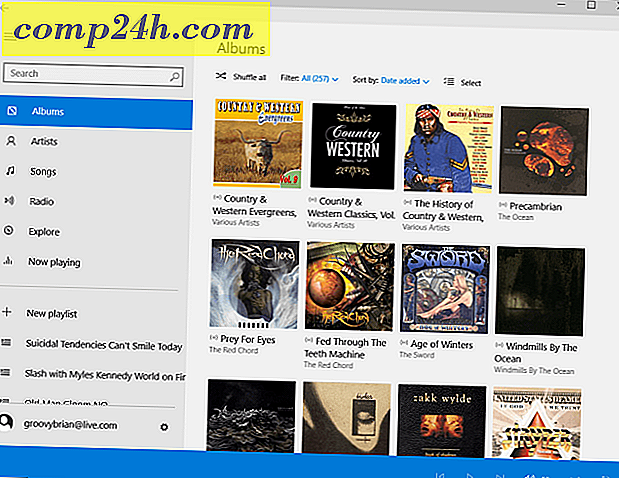VHD Sürücüsünü Kullanarak Windows 7 İkili Yayını Kolayca Yükleme

Birkaç hafta boyunca Windows 7 Sürüm Adayı 1'i çalıştırıyorum ve sonunda sevdiğim şeyler hakkında konuşmaya başlayabileceğimi düşünüyorum.
Ancak bunu yapmadan önce, sadece ilk Windows 7 riskini ücretsiz olarak yükleyebilmeniz için, ilk başta sadece Windows 7'yi okuyamayacağınız, ama aslında bunu KEYFİNİ nasıl atacağınız hakkında konuşmanın adil olduğunu düşünüyorum!
Yani, şeyleri basit tutmak için, ne yapacağım size Windows 7 Release Candidate yüklemek ve oynamak için aynı anda iken mevcut Windows Install ile uğraşmak değil aynı zamanda oynamak için EASIEST yolu göstermektir - sadece 1 Bilgisayarınızdaki sabit disk. Buna DUAL BOOT yapılandırması denir. Ama aslında fiziksel bir makineyi başlatmak için Windows 7'de yerel VHD desteğini nasıl kullanacağınızı göstereceğim. Aşağıda daha fazlasını açıklayacağım.


Başlayalım!
Not - Windows 7'nin Çift Önyükleme Kurulumu oluşturmak için, sisteminizde Sabit Sürücülerinizden birinde en az 20 GB boş alana ihtiyacınız olacaktır.
1. Windows 7 RC'yi indirin. FYI - Çoğu bilgisayar ve uygulama için, muhtemelen şimdilik sadece 32 Bit Sürümünü indirmelisiniz. Bilgisayarınız 6-12 aylık ise, bu 64 bit sürümü denemek için iyi bir zaman olurdu.

İndirme işlemi sırasında Windows Live ID'niz istenecektir. Eğer bir hotmail hesabınız varsa bunu kullanın. Aksi takdirde sadece bir Live ID oluşturun ve Windows 7 RC 1 için bir ürün anahtarı sağlanacaktır.
2. İndirme işlemi tamamlandığında, .ISO dosyasını DVD'ye yazdırın ve DVD sürücüsünden önyükleme yaparak DVD sürücüsünden önyükleme yaparak yeniden başlatın.
3. Windows Yükle ekranı belirdiğinde Shift + F10 tuşlarına basın (aşağıda gösterildiği gibi).

Şimdi fiziksel sabit diskinizde sanal bir sabit sürücü (.VHD) oluşturacağız.
4. Komut Penceresine diskpart yazın

5. create vdisk file = c: win7boot.vhd maximum = 20480 type = expandable yazın ve Enter'a basın

5. Adımda özelleştirmek istediğiniz tek şey “ maksimum = 20480 ” ayarıdır. Bu ayar, Windows 7'nin kullanacağı Sanal Sabit sürücünün boyutunu kontrol eder. 20480 = 20 Bir kaç uygulamayı test etmek ve kurmak için bolca kullanılan konserler. Eğer sürücü alanınız varsa, bunu 40960'a yükseltmek isteyebilirsiniz. Windows 7 çalıştığında dikkat etmeniz gereken bir nokta, sistemdeki diğer sürücülere erişiminiz olacaktır, böylece sadece Sanal disk için yalnızca işletim sistemi için disk ayırabilirsiniz. tüm uygulamalar Fiziksel disk veya USB sürücü vb. üzerine kurulabilir.
6. Select vdisk file = c: win7boot.vhd yazın ve Enter'a basın

7. Vdisk Ekle ve Enter'a basın

8. Exit yazın ve Enter tuşuna basın

Bu noktada yaptığınız şey, sabit sürücünüzün C: sürücüsünde bir Sanal Disk Oluştur ve bunu yüklediğinizde Windows 7 Installer'ın göreceği şekilde bağlı. Eğer kullanışlı çalışmana bir göz atmak istersen,
Dir c: yazın ve Enter'a basın

Tamam, şimdi .VHD sanal sürücüyü kullanarak Windows 7 kurulumunu başlatmak için HAZIR OLDU!
Komut Penceresini kapatmak için Komut (cmd.exe) Penceresi , Exit yazın ve Windows 7 Yükleme Penceresinde İleri'yi tıklatın.

10. Şimdi Yükle Düğmesine tıklayın

11. “ Lisans koşullarını kabul ediyorum ” seçeneğini işaretleyin ve İleri'ye tıklayın.

12. Özel (Gelişmiş) seçeneğini tıklayın.

13. 5. Adımda oluşturduğunuz sürücü boyutuna uyan Ayrılmamış Alan Diski'ne tıklayın . Örneğimde, aşağıda Disk 1 olarak gösterilen bir 20 GB (GigaByte) sabit sürücü oluşturdum. Bu benim .VHD Sanal Sürücü'ümde Dual Booting olacak. Bir kez seçildikten sonra İleri'ye tıklayın
Not: Windows Windows'un “Bu diske yüklenemedi” hatasını göz ardı edebilirsiniz.


HEPSİ TAMAM! Windows şimdi yüklemeye başlamak için System C Drive'ınızda oluşturduğunuz .VHD dosyasını kullanarak Windows 7 Install'u sağdaki ekran görüntüsünde gösterildiği gibi kurun.
Yükleme tamamlandığında ve bilgisayarınızı yeniden başlattığınızda, Windows Önyükleme yöneticisi size orijinal İşletim Sisteminizden Önyükleme seçeneği sunacak VEYA Windows 7'yi Windows 7'de oluşturduğunuz ve yüklediğiniz .VHD dosyasından yerel olarak önyükleme yapacak. ÇOK GRUP!


Şimdi bu ekran görüntüsüne bir bakın. Bu gerçekten havalı. Windows 7 makinenize önyükleme yaptıktan sonra, TÜM Fiziksel sürücülerinizi görebilirsiniz. Aslında, .VHD (Sanal Sabit Disk) depoladığınız Fiziksel diske bakarsanız, Windows 7'nin yüklü olduğu .VHD dosyasını göreceksiniz! Aşağıdaki örneğimde C: Windows 7'nin yüklü olduğu Sistem Drive'ım ve D Drive'ım Fiziksel Diskim. Win7Boot.VHD dosyasına bakın? Bu benim C: Drive. Groovy ehh !! (ve biraz zihin üfleme)…

Mantıklı olmak? Sorular? Burada veya Forumda bana bildirin!
Etiketler: windows-7, install, vhd, çift önyükleme, diskpart, rc, sürüm, aday, sanal sabit sürücü